Animatsioonimallide haldamine Adobe Premiere Pro CC 2018 pakub sulle arvukalt uusi võimalusi, et optimeerida oma videotootmisi. Aprillikuu värskendusega tutvustati Essential Graphics-paneeli, mis võimaldab mallide organiseeritud ja efektiivset käsitlemist. Selles juhendis näitan sulle, kuidas seda tööriista tõhusalt kasutada, et parandada oma tööprotsesse.
Olulisemad teadmised
- Uus Essential Graphics-paneel võimaldab lihtsat animatsioonimallide haldamist.
- Sa saad kasutada kohalikke malle ja ligipääsu pilveteekidele ning Adobe Stockile.
- Parandatud otsingufunktsioon aitab sul kiiresti leida oma lemmikud.
Samm-sammuline juhend
Ava Essential Graphics-paneel
Uute funktsioonide kasutamiseks pead kõigepealt avama Essential Graphics-paneeli. Kliki menüüribal „Aken“ ja vali „Essential Graphics“. Selle funktsiooniga saad ligipääsu kõigile eelinstallitud mallidele, mida saad kohe kasutada.
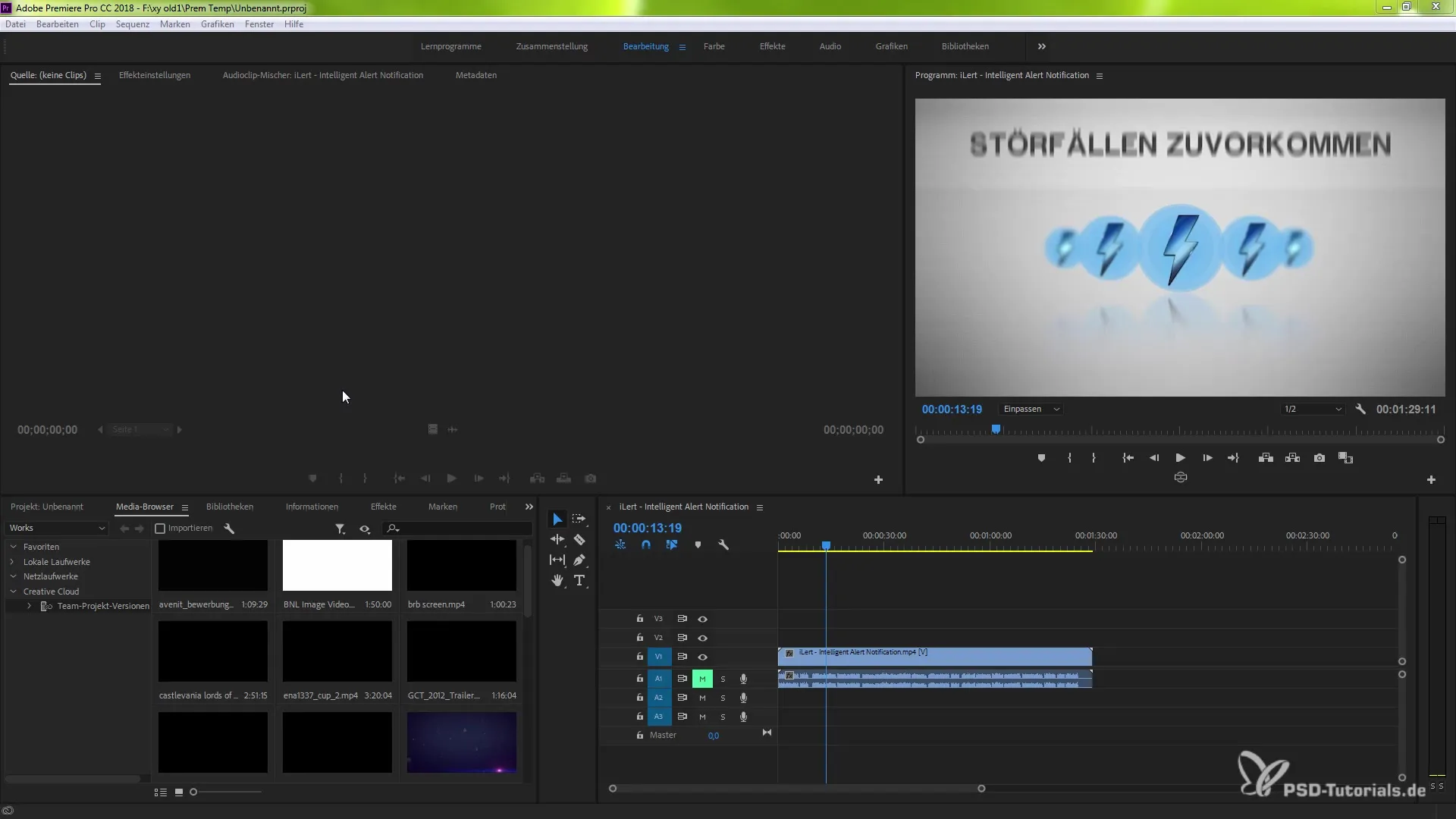
Sirvi ja kasuta malle
Essential Graphics-paneelis näed erinevaid malle, mis on sorteeritud kategooriate järgi. Sa saad hiireklikkiga mallile eelvaate vaadata. See eelvaade näitab, kas mall on animaalne või mitte. Kui see on animaalne mall, saad selle lihtsalt oma ajajoonisele tõmmata.
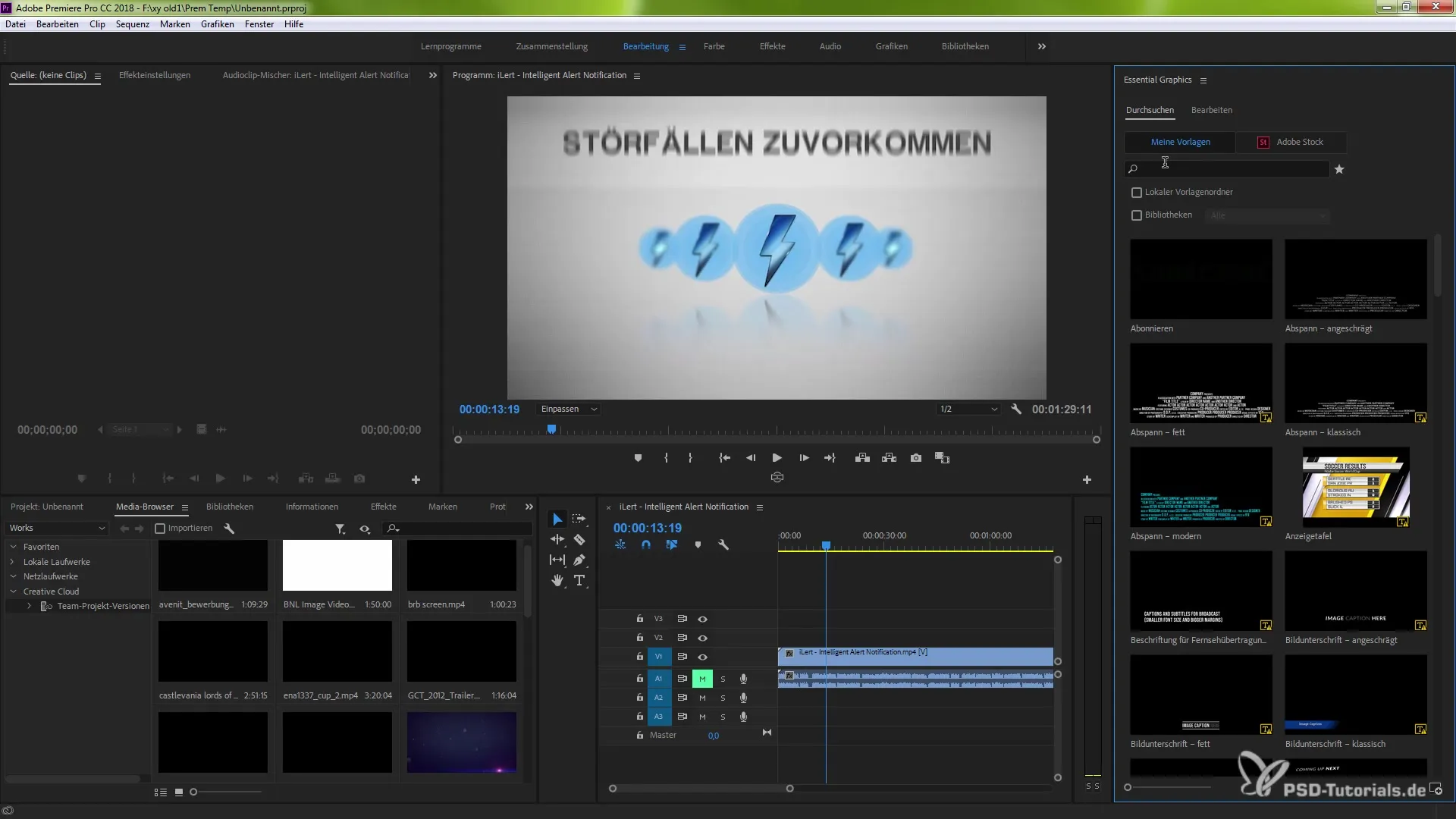
Vali teegid
Sul on võimalus valida, kust teegist mallid peaksid tulema. Nimi järgi on valitud kõik teegid. Aga sa saad valida ka spetsiifilisi teeke või isegi luua uue teegi. See annab sulle paindlikkuse, et soovitud malle kiiresti leida.
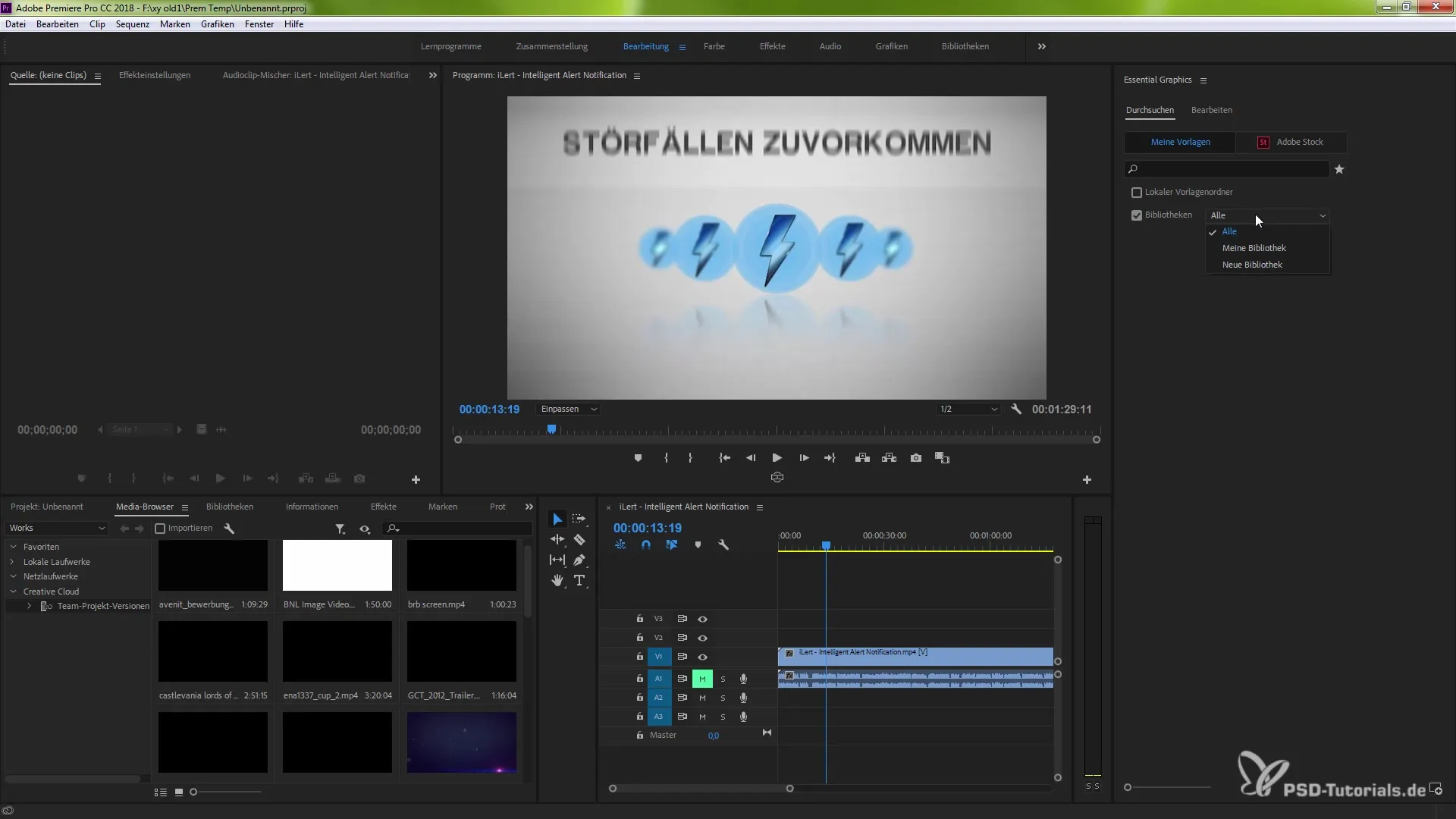
Kohalikud mallid
Lisaks pilveteekidele saad kasutada ka kohalikke malle. Selleks pead määrama vastava kohaliku kausta, kuhu on salvestatud sinu mallid. Lihtsalt mine „Arvuti“ seadete juurde ja vali kaust, kus sinu failid on.
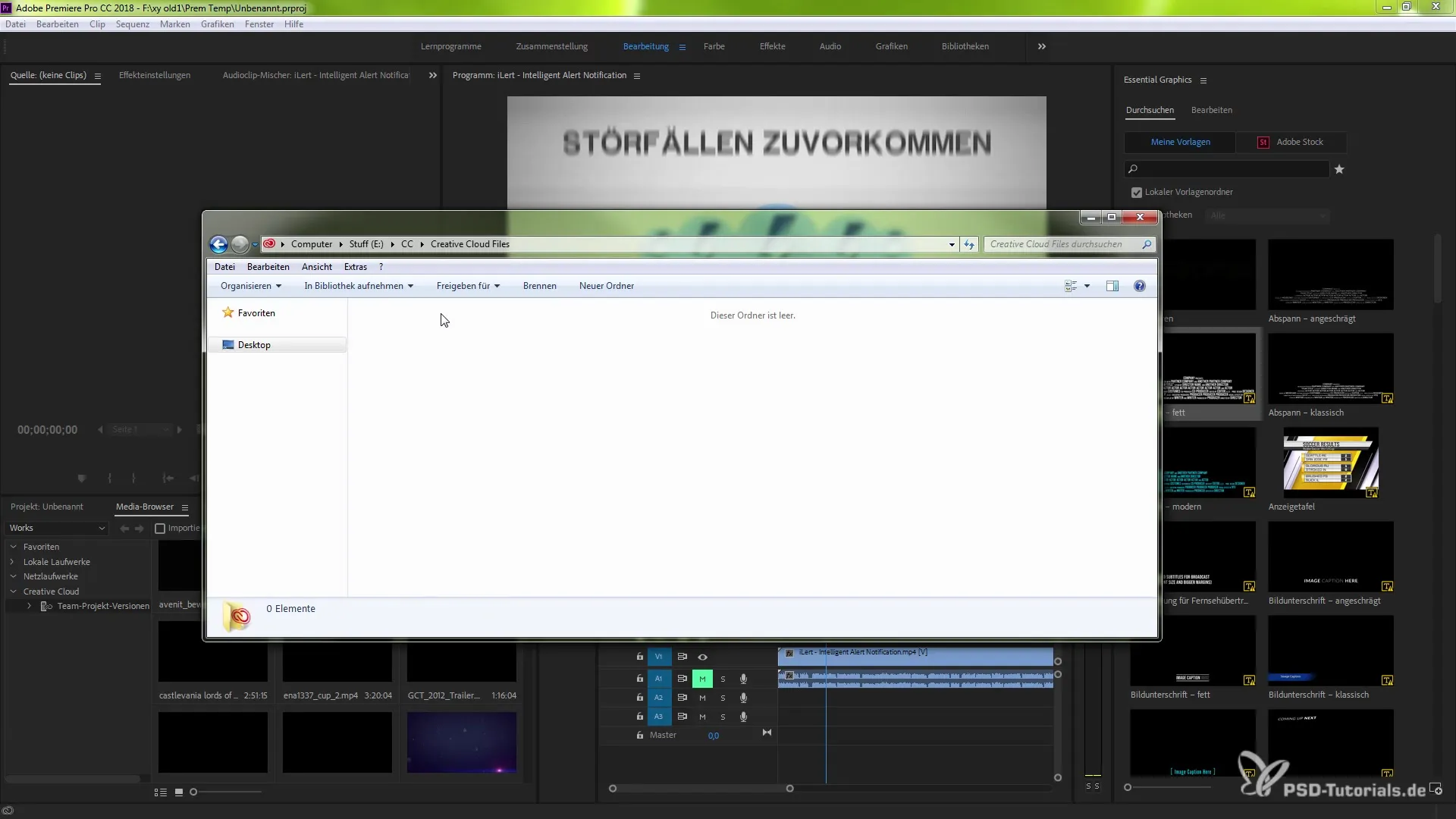
Adobe Stocki kasutamine
Essential Graphics-paneel võimaldab sul samuti ligipääsu Adobe Stockile. Siin saad otsida overlay-sid ja teisi malle. Kuid pea meeles, et mõned mallid on tasulised, mida märgib dollarimärk. Samuti saad otsida tasuta malle, mida saab alla laadida.
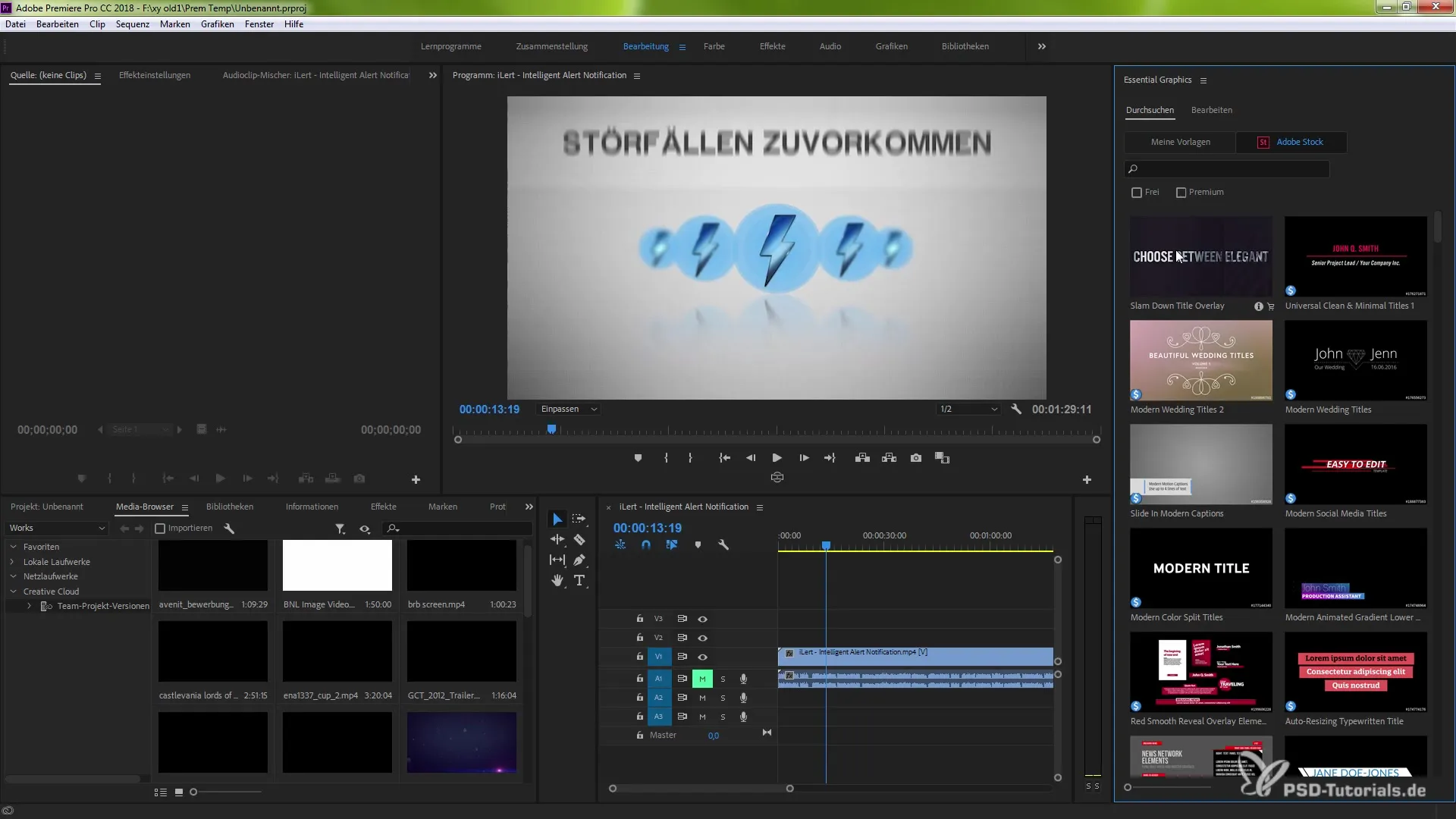
Eelvaate funktsioon Adobe Stockis
Kui liigud hiirega malli peale Adobe Stockis, saad kasutada Scrubbing-funktsiooni malli eelvaate jaoks. Liiguta hiirekursorit vasakule või paremale, et näha animatsiooni enne allalaadimist. See lihtsustab otsustamist, kas soovid mall kasutada või mitte.
Mallide sisestamine ja redigeerimine
Pärast malli valimist tõmba see oma ajajoonisele või eelvaate aknasse. See aktiveerib redigeerimisrežiimi ja saad teha malli kohandusi, et see sinu spetsiifiliste vajadustega vastaks.
Leidmine ja tegemine lemmikuteks
Korduvate mallide otsimise lihtsustamiseks saad oma lemmikud tähistada tähekeega. Kui soovid neid malle hiljem kiiremini leida, kliki lihtsalt tähekesele, et näha oma lemmikmalle.
Salvesta mallid
Pärast malli kasutamist ja vajadusel muudatuste tegemist saad need salvestada kohaliku kausta. See toimub lihtsalt kausta valimisega, kuhu failid õigesti salvestatakse.
Funktsioonide kokkuvõte
Uue Essential Graphics-paneeliga on sul kontroll oma animatsioonimallide üle. Sa saad hõlpsasti sirvida, valida ja redigeerida malle. Samuti võimaldab ligipääs Adobe Stockile laiendatud valikut professionaalsetest mallidest, mida saad oma projektides kasutada.
Kokkuvõte - Animatsioonimallid Adobe Premiere Pro CC 2018: Tõhusate haldussüsteemide juhend
Adobe Premiere Pro CC 2018 animatsioonimallide haldamise uued funktsioonid on äärmiselt kasulikud. Lihtne käsitsemine ja erinevate mallide saadavus aitab sul oma projekte tõhusamalt korraldada ja loovamalt teostada.
Sageli esitatud küsimused
Kuidas avada Essential Graphics-paneel?Klikka menüüribal „Aken“ ja vali „Essential Graphics“.
Kas ma saan oma malli salvestada?Jah, saad oma mallid kohaliku kausta salvestada.
Kuidas leida tasuta malle Adobe Stockis?Otsi Adobe Stockis overlay-sid ja jälgi dollarimärki, et tasuta malle tuvastada.
Kuidas saan Essential Graphics-paneelis lemmikuid tähistada?Kasutage tähekest, et tähistada malli lemmikuna.
Kuidas kasutan Scrubbing-funktsiooni?Liiguta hiirekursor malli peale ja liigu vasakule või paremale, et eelvaate saada.


